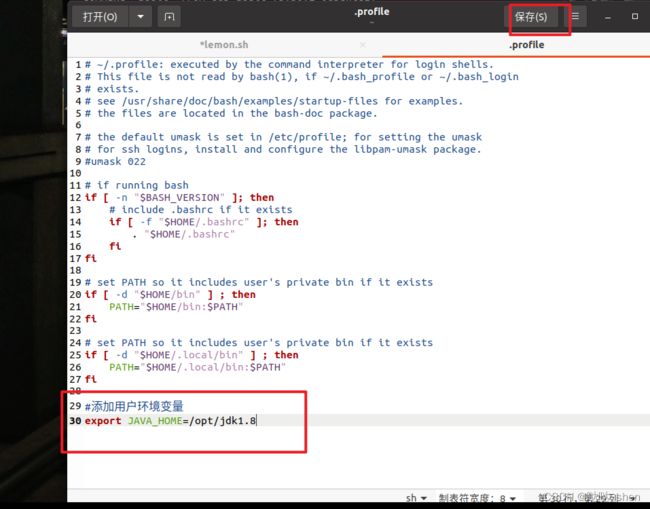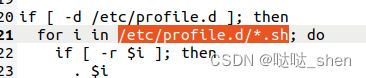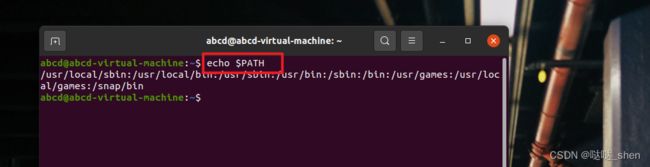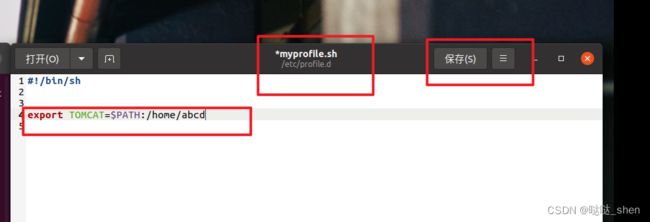Linux用户环境变量、系统环境变量和PATH变量
目录
一、用户环境变量
二、系统环境变量
三、PATH变量
1.修改PATH环境变量
一、用户环境变量
(PS:修改文件执行权限案例:
1.在文本编辑器中新建一个shell脚本,直接执行这个文件会发现权限不够,以详细模式查看这个文件的权限,发现这个文件没有可以执行的权限 (rwx r-读 w-写 x-执行)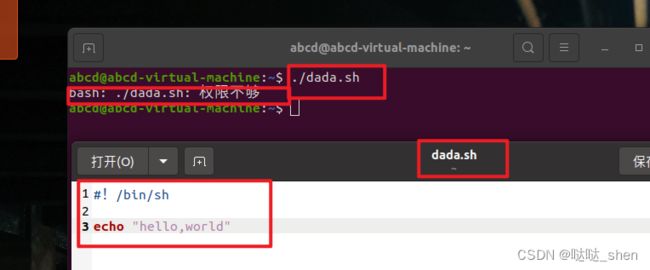
通过 chmod命令修改权限 U,u+x 给自己添加了一个可以执行的权限。
用户环境变量:
在脚本中声明变量并在终端打印变量,在文本编辑器中 声明变量 并且要求打印变量值,执行文件 并打印变量值。
我们在终端设置了环境变量 但是这个变量只对当前环境有效 如果换了一个终端 就访问不到这个变量。
对当前用户有效的变量,都定义在 ~/.profile (在Linux系统中 以.开头的为隐藏文件)
1.用文本编辑器打开~ /.profile
在终端里: gedit ~/.profile
2.在./profile文件里 新建用户环境变量 export JAVA_HOME=/opt/jdk1.8 保存关闭
3.注销用户,重新登录,来到终端访问变量
把你要添加的变量名和变量值添加到.profile文件末尾,环境变量只在当前环境有效 用户环境变量
在当前用户的各个地方都能访问到。(注释ps:在乌班图系统中,用户环境变量配置在.profile文件
里。在CentOS系统中,用户环境变量配置在.bash_profile中。)
二、系统环境变量
1.切换到root用户,再根据提示 需要在etc/profile.d/*.sh中定义环境变量
2.创建一个存放系统变量的文件,使用 gedit /etc/profile.d/myprofile.sh 命令 系统会帮我们
在/etc/profile.d目录下 创建一个myprofile.sh脚本 并用文本编辑器打开。如下图显示:
3.在这个新建并打开的shell脚本里 写shell解释器 并且定义一个系统环境变量
4.注销并重新登录
5.登录其他用户 并访问变量,如下图所示:
三、PATH变量
去终端打印这个PATH变量, 发现有很多的路径文件夹。
/usr/bin与/usr/sbin的区别:sbin里存放的是超级用户root才能执行的程序, bin里存放的是普通用户执行的程序。
/use/local/bin 与/use/bin的区别:没有local是系统自带程序文件夹,加了local是用户安装的程序文件夹。
我们访问root用户才能操作的useradd命令, 发现这个命令就存放在系统自带的root用户文件夹里,也就是/usr/sbin。
1.修改PATH环境变量
不管是打开系统变量文件夹 还是打开用户变量文件夹 都可以修改PATH环境,export PATH=$PATH:/home/hh
export A=B 为给变量A设置变量值B
$PATH是指将原本的PATH路径取出来
:/home/hh 将主路径添加到原本的PATH路径后面
在打开的shell脚本中 去添加PATH变量
然后注销重启,自己的目录就被添加到了PATH路径里。主用户文件被添加到PATH路径以后 可以直接访问主用户目录下的文件。